Reklama
Robienie zrzutów ekranu lub wideo z pulpitu wydaje się być prostym zadaniem, ale kiedy faktycznie spróbujesz, szybko zdasz sobie sprawę, że tak nie jest. Jasne, zrzut ekranu działa dobrze, ale co, jeśli chcesz przechwycić tylko określoną część ekranu, przechwycić wiele ujęć kolejno lub przechwycić wideo? System Windows nie ma żadnych funkcji ani oprogramowania, które mogłyby obsłużyć te potrzeby.
To tam gdzie Przystawka Ashampoo, niedawno zaktualizowany do wersji 7, wchodzi. To oprogramowanie obiecuje zapewnić proste, kompleksowe rozwiązanie do przechwytywania obrazów pulpitu i wideo. Będziesz jednak musiał zapłacić 19,99 USD za pełną wersję, co może wydawać się dużo dla niektórych potencjalnych użytkowników. Zobaczmy, czy oprogramowanie jest warte swojej ceny.
Podstawy
Snap 7 instaluje się po prostu i chociaż pod koniec roku reklamuje inne oprogramowanie Ashampoo instalacji, nie próbuje oszukać użytkownika przez niejasne oznaczenie oprogramowania jako dodanego lub obowiązkowa funkcja. Aktywacja jest również szybka, a oprogramowanie może sprytnie automatycznie wykryć, czy masz skopiowany klucz rejestracyjny do
twój schowek Jak przechowywać dane ze schowka i udostępniać je online?Schowek to coś, z czego korzystamy prawdopodobnie co kilka minut, ale rzadko go widzimy. Niczym niewidzialna pomoc pozostaje na uboczu i przenosi wszystko, co wycinamy i kopiujemy, do każdego zakątka naszego... Czytaj więcej .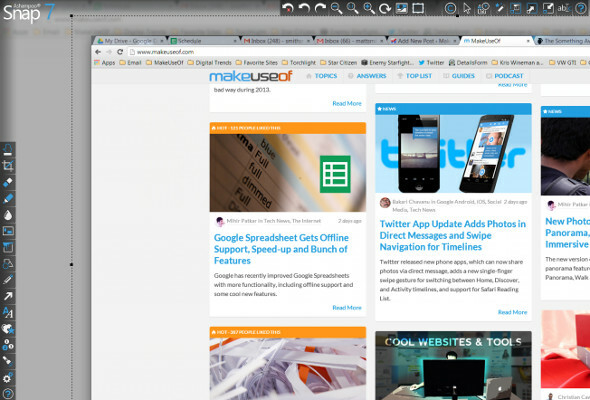
Po instalacji oprogramowanie wydaje się znikać. W rzeczywistości jest cofnięty do górnej krawędzi ekranu, gdzie wisi jako rozwijany pasek narzędzi, oznaczony cienkim niebieskim paskiem. Po aktywacji menu wyświetla wiele opcji przechwytywania wideo. Możesz także zrobić zrzut ekranu, naciskając staromodny przycisk „drukuj ekran”.
Przechwytywanie zrzutów ekranu
Naciśnięcie „ekranu wydruku” powoduje słyszalne kliknięcie (oczywiście, jeśli głośniki są włączone) i przenosi Cię do wbudowanego narzędzia do edycji Snap. Pojedynczy zrzut ekranu jest domyślnie przyciągany, ale tryb wielu zdjęć można aktywować w menu opcji. Sam edytor nie jest podstawowym oprogramowaniem typu „wybierz i zapisz”, ale jest pełnoprawnym edytorem zdolnym do przycinania, przekształcania i dodawania prostych efektów.
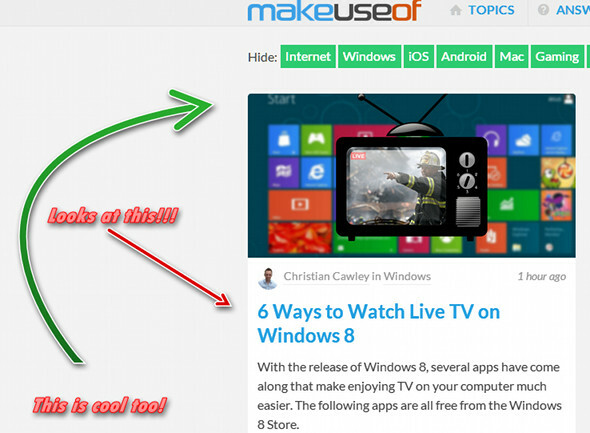
Najważniejszą funkcją dostępną w Snap 7 jest moim zdaniem możliwość dodawania cyfr i strzałek do zrzutów ekranu. Ułatwia to podkreślenie ważnej części ujęcia, co jest świetne, jeśli próbujesz zbudować przewodnik lub instrukcję obsługi. Ta funkcja jest również przydatna, ponieważ większość darmowych edytorów graficznych nie ułatwia szczególnie łatwego dodawania liczb i strzałek.
Gdy skończysz modyfikować obraz, następnym krokiem będzie oczywiście zapisanie go, a tutaj Snap 7 po raz kolejny idzie o krok dalej. Opcje eksportu obejmują nie tylko komputer lokalny, ale także Facebook, DropBox, SkyDrive, Dysk Google i pocztę e-mail. Istnieje również opcja eksportu do .PSD dla użytkowników, którzy chcą zrobić więcej poważna edycja w Photoshopie Skróty klawiaturowe Adobe Photoshop 101Niezależnie od tego, czy jesteś początkującym, czy profesjonalistą, te skróty klawiaturowe Adobe Photoshop pozwolą Ci zaoszczędzić wiele godzin czasu. Czytaj więcej i chcieliby edytować kopię swojego zrzutu ekranu z doskonałą jakością obrazu.
Przechwytywanie wideo
Całe przechwytywanie wideo odbywa się za pomocą wspomnianego wcześniej menu rozwijanego, które wisi na górze ekranu po zainstalowaniu Snap 7. Dostępnych jest wiele trybów przechwytywania wideo, w tym przeglądarka internetowa, przewijane okno, wiele okien, stały region i region freestyle. Różnorodność trybów sprawia, że przechwytywanie całego pulpitu jest równie łatwe, jak przechwytywanie pojedynczego okna. Kursor może być również podświetlony, co jest szczególnie przydatne, jeśli próbujesz przechwycić wideo w celach instruktażowych.

Nie ma tu funkcji edycji wideo, ale wszystkie opcje eksportu dostępne dla zrzutów ekranu są dostępne dla wideo (oczywiście z wyjątkiem Photoshopa).
Korzystanie z opcji przechwytywania wideo powoduje pewne obciążenie procesora, co z kolei powoduje niewielkie, ale zauważalne opóźnienie podczas korzystania z komputera. Ten problem, wraz z brakiem funkcji, takich jak liczba klatek na sekundę, oznacza różnicę między aplikacją do przechwytywania ogólnego przeznaczenia, taką jak Snap 7 i oprogramowanie do przechwytywania gier, takie jak FRAPS Jak porównywać i rozwiązywać problemy z wydajnością gry za pomocą Fraps Czytaj więcej . Każdy, kto ma nadzieję zostać gwiazdą gier YouTube, powinien poszukać ich gdzie indziej przechwytywanie wideo Jak przechwytywać i przesyłać strumieniowo gry wideo z konsoli? Czytaj więcej wymagania.
Mając to na uwadze, Snap 7 zawiera alternatywny tryb nagrywania „tylko pamięć podręczna dysku”. Gdy ta funkcja jest włączona, kodowanie odbywa się po zatrzymaniu nagrywania (a nie w trakcie, jest to ustawienie domyślne). Zmniejsza to opóźnienie spowodowane nagrywaniem, ale także zmusza Cię do oczekiwania na kodowanie po zatrzymaniu nagrywania wideo, co może potrwać kilka minut.
Wniosek
Ashampoo Snap 7 to jedno z najłatwiejszych i najbardziej wszechstronnych narzędzi do przechwytywania, jakich kiedykolwiek używałem. W tej przestrzeni dostępnych jest kilka bezpłatnych opcji, takich jak CamStudio, ale Snap udaje się zdefiniować dzięki łatwemu w użyciu interfejsowi i szerokiej gamie opcji przechwytywania, edycji i eksportu.
Osobiście, jako pisarz MakeUseOf, robię wiele zrzutów ekranu – i uważam, że Snap 7 jest darem niebios. Edytowanie zrzutów ekranu w Snapie jest znacznie szybsze niż mój normalny przepływ pracy, który zaczyna się od Print Screen i kończy na GIMP.
Jednak to, czy to oprogramowanie będzie warte 20 dolarów, zależy od tego, jak często musisz przechwytywać własny ekran. Przeciętny użytkownik, który jedynie od czasu do czasu robi zdjęcie do udostępnienia na Facebooku, może nadal zadowolić się Print Screen i MS Paint, ale każdy, kto regularnie robi zrzuty ekranu, uzna, że Snap 7 jest ogromnym oszczędzacz czasu.
Snap 7 oferuje bezpłatną wersję próbną i jest dostępny do pobrania ze strony internetowej firmy. Więc spróbuj i zobacz, co myślisz.
Matthew Smith jest niezależnym pisarzem mieszkającym w Portland w stanie Oregon. Pisze i redaguje także dla Digital Trends.


